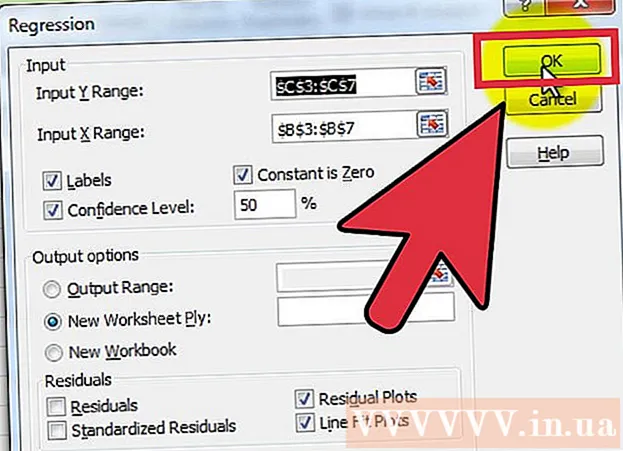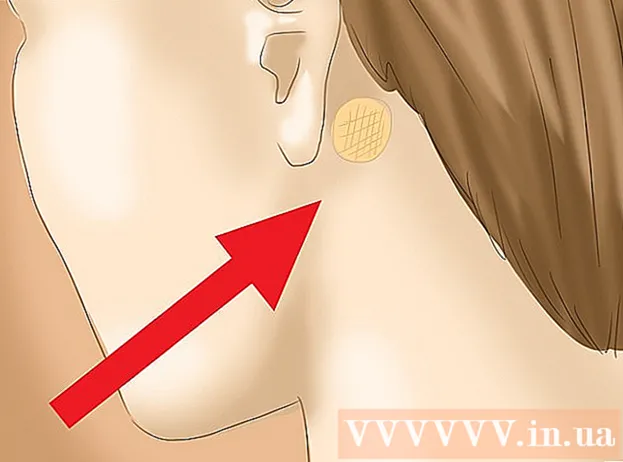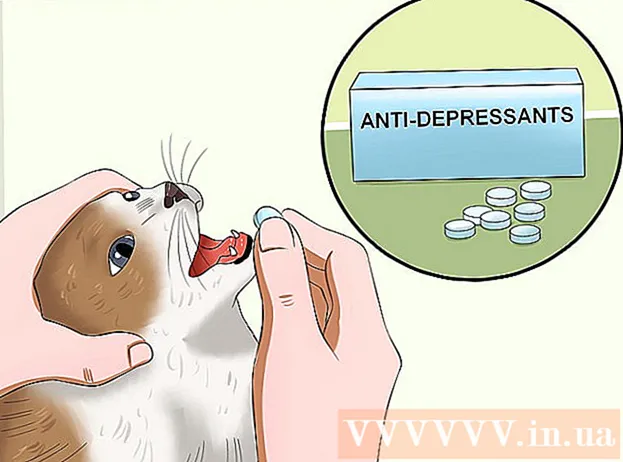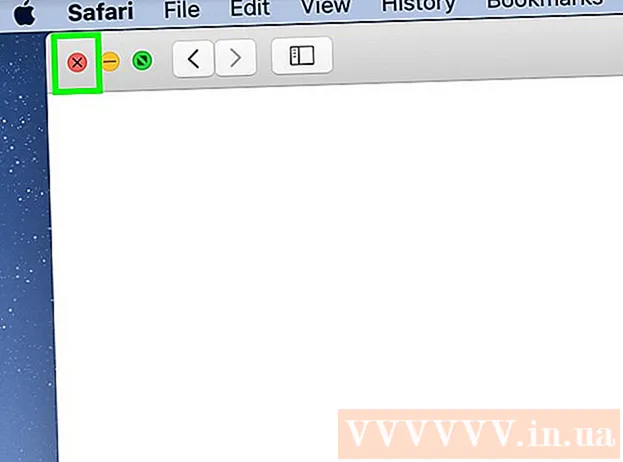Автор:
Frank Hunt
Дата создания:
19 Март 2021
Дата обновления:
2 Июль 2024

Содержание
- Шагать
- Метод 1 из 3. Уменьшите размер файла изображения
- Метод 2 из 3: увеличить изображение
- Метод 3 из 3. Увеличение размера изображения (Windows 7)
Иногда вы получаете сообщение о том, что необходимо изменить размер изображения, чтобы загрузить это изображение. Возможно, вам потребуется увеличить или уменьшить изображения или увеличить размер файла без ущерба для качества.
Шагать
Метод 1 из 3. Уменьшите размер файла изображения
 Сожмите изображение с помощью программного обеспечения для редактирования изображений. Один из самых быстрых способов уменьшить размер файла изображения - сжать его в другой формат файла. Откройте файл в программе для редактирования изображений (подойдет даже Paint) и сохраните его как сжатый файл. Самый известный метод сжатия изображения - JPG.
Сожмите изображение с помощью программного обеспечения для редактирования изображений. Один из самых быстрых способов уменьшить размер файла изображения - сжать его в другой формат файла. Откройте файл в программе для редактирования изображений (подойдет даже Paint) и сохраните его как сжатый файл. Самый известный метод сжатия изображения - JPG. - JPG приведет к уменьшению размера файла, но с заметным падением качества. Многие программы для редактирования изображений, такие как Photoshop, предлагают возможность указать, каким должно быть качество JPG. Чем ниже качество, тем меньше будет размер файла.
- Каждый раз, когда изображение JPG сжимается, качество ухудшается.
- Существует несколько программ и онлайн-сервисов, которые могут сжимать изображения без установки полнофункционального пакета для редактирования изображений.
 Отрегулируйте размер изображения. Откройте изображение в программе редактирования изображений. Paint - это нормально, но вы также можете использовать более продвинутое программное обеспечение, такое как Photoshop. После загрузки изображения выберите «Изменить размер» (или «Размер изображения») в меню «Изображение». Это откроет окно размера изображения.
Отрегулируйте размер изображения. Откройте изображение в программе редактирования изображений. Paint - это нормально, но вы также можете использовать более продвинутое программное обеспечение, такое как Photoshop. После загрузки изображения выберите «Изменить размер» (или «Размер изображения») в меню «Изображение». Это откроет окно размера изображения. - Убедитесь, что вы сохранили соотношение сторон изображения, установив соответствующие флажки.
- Выберите параметр «Процент» и начните уменьшать изображения небольшими шагами. Например, замените 100 на 90, чтобы уменьшить изображение на 10%. Повторяйте это, пока изображение не станет желаемого размера.
- Если изображение станет меньше, качество снизится. Это становится особенно очевидным, когда вы пытаетесь вернуть изображение к исходному размеру.
 Сожмите изображение с помощью Microsoft Office. Для этого вам потребуется Office 2010 или более ранняя версия (эта функция была удалена в Office 2013). Откройте изображение с помощью диспетчера изображений Microsoft Office 2010. Щелкните меню «Изображение» и выберите «Сжать изображения». Выберите параметр сжатия из списка параметров в поле справа:
Сожмите изображение с помощью Microsoft Office. Для этого вам потребуется Office 2010 или более ранняя версия (эта функция была удалена в Office 2013). Откройте изображение с помощью диспетчера изображений Microsoft Office 2010. Щелкните меню «Изображение» и выберите «Сжать изображения». Выберите параметр сжатия из списка параметров в поле справа: - «Документы» немного уменьшат размер изображения и предназначен для вставки изображения в документ Word. «Веб-страницы» сжимают изображение больше и приводят к меньшему размеру файла, чем документы. «Электронные сообщения» максимально уменьшат изображение и уменьшат размер файла. Изображение станет заметно меньше.
- Все три параметра изменяют фактический размер (в пикселях) изображения в дополнение к размеру файла.
Метод 2 из 3: увеличить изображение
 Откройте изображение в программе редактирования изображений, например Photoshop. Увеличение фактического изображения всегда приводит к потере качества и увеличению пикселизации. Невозможно увеличить изображение JPG, PNG или BMP без потери качества.
Откройте изображение в программе редактирования изображений, например Photoshop. Увеличение фактического изображения всегда приводит к потере качества и увеличению пикселизации. Невозможно увеличить изображение JPG, PNG или BMP без потери качества.  Откройте инструмент размера изображения. Вы можете найти их в меню изображений вашей программы редактирования. Откроется окно с текущим размером изображения.
Откройте инструмент размера изображения. Вы можете найти их в меню изображений вашей программы редактирования. Откроется окно с текущим размером изображения.  Установите флажок, чтобы сохранить соотношение сторон. Это гарантирует, что длина и ширина останутся в правильном соотношении (соотношении сторон). Также установите флажок «Resample», чтобы добавить больше пикселей, чтобы изображение оставалось нетронутым.
Установите флажок, чтобы сохранить соотношение сторон. Это гарантирует, что длина и ширина останутся в правильном соотношении (соотношении сторон). Также установите флажок «Resample», чтобы добавить больше пикселей, чтобы изображение оставалось нетронутым.  Измените единицы измерения с пикселей на проценты. В окне размера изображения вы можете изменить значения, определяемые единицами измерения. По умолчанию это пиксели. Используйте раскрывающееся меню, чтобы изменить это на Процент.
Измените единицы измерения с пикселей на проценты. В окне размера изображения вы можете изменить значения, определяемые единицами измерения. По умолчанию это пиксели. Используйте раскрывающееся меню, чтобы изменить это на Процент.  Увеличить изображение до 10%. Вы делаете это, увеличивая процент со 100% до 110%. Щелкните ОК. Размер изображения немного увеличится, и вы заметите, что изображение станет немного более зернистым.
Увеличить изображение до 10%. Вы делаете это, увеличивая процент со 100% до 110%. Щелкните ОК. Размер изображения немного увеличится, и вы заметите, что изображение станет немного более зернистым. - Повторяйте, пока размер изображения не станет приемлемым по сравнению с уменьшением качества. В какой-то момент изображение станет слишком зернистым, чтобы его можно было использовать, и вы не сможете увеличить его, не сделав его хуже. Поэкспериментируйте со своим изображением, пока не найдете приемлемый баланс между размером и качеством.
Метод 3 из 3. Увеличение размера изображения (Windows 7)
 Перейдите к изображению, которое хотите увеличить. Вы собираетесь добавить в файл текстовую информацию, чтобы файл занимал больше места на жестком диске. Этот метод работает только с файлами JPG, но не с файлами PNG.
Перейдите к изображению, которое хотите увеличить. Вы собираетесь добавить в файл текстовую информацию, чтобы файл занимал больше места на жестком диске. Этот метод работает только с файлами JPG, но не с файлами PNG. - Добавление текста в файл изображения не влияет на качество изображения.
 Щелкните изображение правой кнопкой мыши и выберите пункт «Свойства».
Щелкните изображение правой кнопкой мыши и выберите пункт «Свойства». Щелкните вкладку Details.
Щелкните вкладку Details. Введите что-нибудь в соответствующие текстовые поля. Это может быть заголовок, тема, теги, комментарий, авторы и т. Д. Чем больше текста вы добавите, тем больше будет файл.
Введите что-нибудь в соответствующие текстовые поля. Это может быть заголовок, тема, теги, комментарий, авторы и т. Д. Чем больше текста вы добавите, тем больше будет файл.  Щелкните Применить. Новый текст будет сохранен в изображении, и вы увидите новый размер на вкладке «Общие». Файл должен был увеличиться на несколько КБ.
Щелкните Применить. Новый текст будет сохранен в изображении, и вы увидите новый размер на вкладке «Общие». Файл должен был увеличиться на несколько КБ.